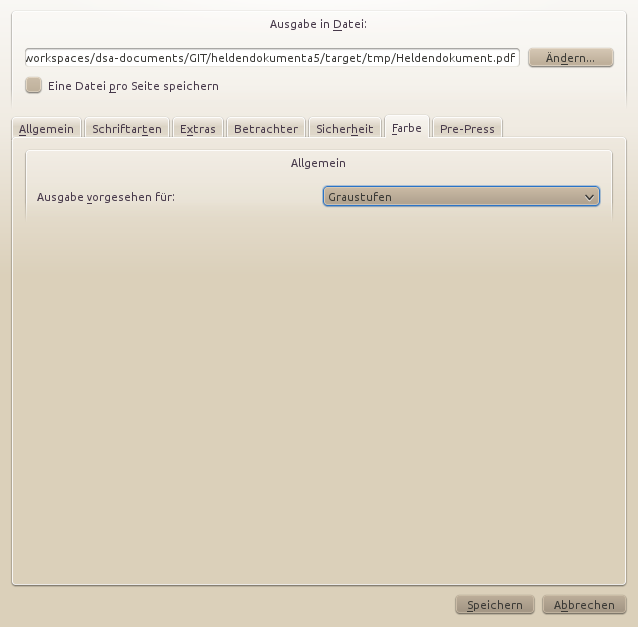Scribus
Das Dokument selbst wird in Scribus erstellt und dort als PDF exportiert.
Schriften
Es müssen zwingend TrueType (TTF) Schriften verwendet werden. Die Linux Libertine OpenType Schriften werden vom Acrobat Reader XI nicht korrekt verarbeitet. Der Acrobat Reader kann ein geändertes PDF Formular speichern. Dies schlägt bei OpenType Schriften fehl, da ein erneutes Öffnen des PDFs zu der Fehlermeldung “Cannot extract the embedded font ‘LinLibertineO’. Some characters may not Display or print correctly.” führt.
Genutzte Schriftarten:
- Mason Regular & Bold
- Linux Libertine Regular & Bold: Linux Libertine Webseite
Skripte
Für Skribus stehen ein paar Skripte zur Verfügung, die das Entwickeln einfacher machen.
- Umbenennen.py kann mehrere Felder umbenennen
- Formularfeld.py und Formularfeld_center.py setzt für die gesamte Selektion den Style
- FindObject.py ermöglicht das Suchen nach einem Feldnamen
PDF Export
Das Scribus Dokument kann als PDF exportiert werden. Scribus erstellt allerdings ein fehlerhaftes Formular. Beim Ausfüllen mit iText werden Formualrfelder teilweise mit schwarzem Hintergrund angelegt. Um dies zu umgehen enthält das PdfToolkit die Klasse FixBrokenForm. Das Scribus PDF wird in ein tmp Verzeichnis erstellt. Das FixBrokenForm korrigiert das Formular und speichert das PDF in dem intermediate/document Verzeichnis.
- Scribus: Dokumenteinstellung & Copyrighthinweis aktualisieren. Insbesondere muss das Versionsdatum angepasst werden
- Scribus: PDF Export nach: ${workspace_loc:heldendokumenta5}/target/tmp/Heldendokument.pdf
- Eclipse: “heldendokumenta5 - FixBrokenForm” nach ${workspace_loc:heldendokumenta5}/src/intermediate/document/Heldendokument.pdf
de.thinkingstone.pdftoolkit.FixBrokenForm --source ${workspace_loc:heldendokumenta5}/target/tmp/Heldendokument.pdf --result ${workspace_loc:heldendokumenta5}/src/intermediate/document/Heldendokument.pdf
PDF Einstellungen
Wichtig: Beim PDF Export müssen folgende Einstellungen gewählt werden. Scribus speichert die Exporteinstellungen leider nicht in der Datei ab.
Legende
- x Feld ankreuzen
- o Feld nicht ankreuzen
Allgemein
- x Alle Seiten
- Rotation 0°
- o Auf Druckränder beschneiden
- Kompatibilität: PDF 1.5 (Acrobat 6)
- Bindung: Linker Rand
- x Vorschaubilder erzeugen
- o Verkettete Textrahmen als PDF-Artikel speichern
- x Lesezeichen integrieren
- o Ebenen exportieren
- Auflösung für EPS-Dateien: 300 dpi
- o PDF- und EPS-Dateien einbetten
- x Text- und Vektorgrafiken komprimieren
- Komprimierungsmethode: automatisch
- Kompressionsqualität: Maximal
- x Höchste Auflösung: 300 dpi
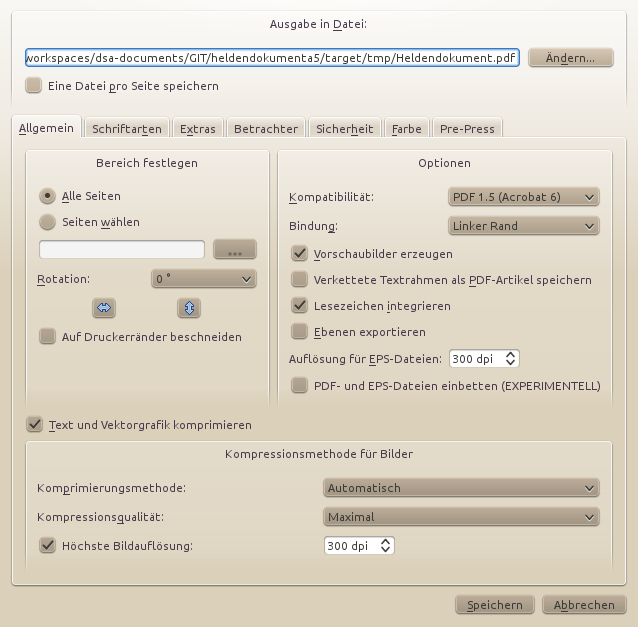
Schriftarten
- alle vollständig einbetten; insbesondere:
- Mason Regular
- Linux Libertine Regular
- Mason Bold
- in Kurven umwandeln:
- Linux Libertine Bold
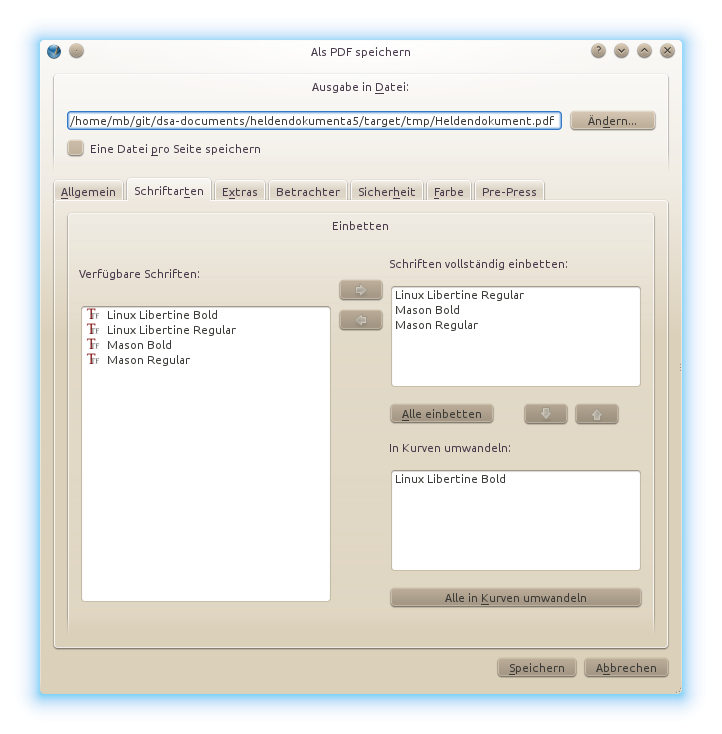
Farben
- Ausgabe vorsehen für: Graustufen; “Drucker” führt zu sehr großen Dateien